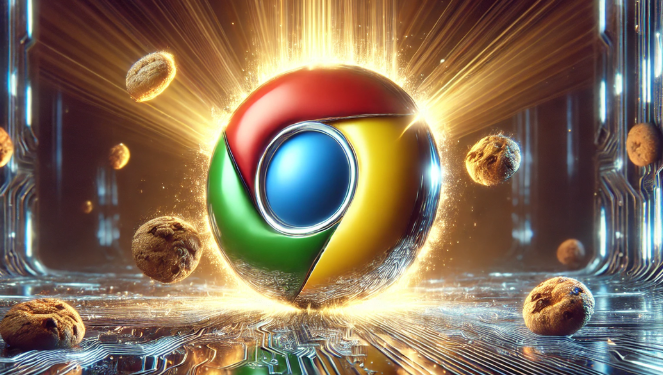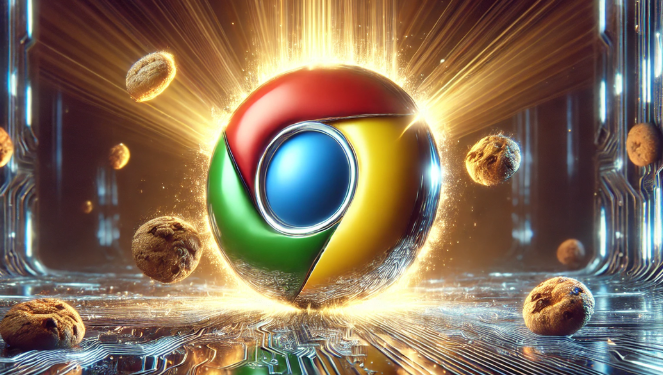
以下是Chrome浏览器书签导入导出完整操作教程:
1. 导出书签:打开Chrome浏览器,点击右上角的三个点,选择“书签”,再点击“书签管理器”。在书签管理器页面右上角,点击“整理”按钮,选择“导出书签”。选择保存位置,将书签导出为HTML文件。
2. 导入书签:打开Chrome浏览器,点击右上角的三个点,选择“书签”,再点击“书签管理器”。在书签管理器页面右上角,点击“整理”按钮,选择“导入书签”。选择要导入的HTML文件,点击“打开”按钮,即可完成导入。
请注意,以上内容仅供参考,具体使用时请根据实际情况进行调整。